vruće
AnyRec Video Converter
Kontrolirajte brzinu videozapisa jednostavnim klikovima.
Sigurno preuzimanje
Ubrzajte video na iPhoneu - 3 jednostavna načina koja ne smijete propustiti
Nabavite 3 mjenjača brzine videozapisa kako bi vaš video bio brz koliko želite.
- iMovie: Besplatno, ubrzajte video s 2X na 20X. Nije dobro za iPhone sa 64GB/128GB.
- Fotografije: Oslobodite, smanjite ili uklonite efekt usporenog videa.
- AnyRec Video Converter: Besplatna proba, ubrzajte video s 1,25X na 8X. Uredite i izvezite u formate kompatibilne s iPhoneom.
Sigurno preuzimanje
Sigurno preuzimanje

Uređivanje videozapisa poput ubrzavanja videozapisa na iPhoneu bilo je lakše sa zadanim metodama. Čak i ako imate usporeni video, možete ga popraviti pomoću iMoviea ili aplikacije Fotografije u samo nekoliko koraka. Budući da su ova dva alata najbolji alati za uređivanje videa, pogledajmo kako ubrzati video na svom iPhoneu pomoću detaljnih koraka. Štoviše, možda će vam se svidjeti korištenje alternativnog rješenja za profesionalnije uređivanje videa.
| Alati | Za što | Zašto odabrati | Kako brzo povećati |
|---|---|---|---|
| iMovie | Ubrzajte uobičajene videozapise na iPhoneu | Povećajte ili smanjite brzinu videozapisa povlačenjem njegove vremenske trake. | 2X/4X/8X/20X |
| Aplikacija Fotografije | Ubrzajte usporene videozapise snimljene na vašem iPhoneu. | Napravite usporenu reprodukciju videozapisa normalnom brzinom povlačenjem vremenske trake. | Do 1X (uobičajena brzina). |
| AnyRec Video Converter | Promjena brzine cijelog videozapisa ili bilo kojeg dijela videozapisa. | Dobijte fleksibilne opcije brzine videozapisa s više alata za uređivanje videozapisa. | 1,25X/1,5X/2X/4X/8X |
3 načina za povećanje brzine videa na iPhoneu 16/15
Ovdje možete poboljšati video brzinu na iPhoneu od 1X do 20X sa sljedeća 3 alata. Podržane su sve vrste videozapisa, uključujući obične videozapise, usporene videozapise itd.
1. Ubrzajte cijeli video uz iMovie do 20X
Ovaj alat je vrlo dobro poznat program prvenstveno za uređivanje videa. Omogućuje brzinu, naslov, filtar, prijelaz i više profesionalnih značajki. Kao jedan od zadanih alata za ubrzavanje videa na iPhoneu, pomaže korisnicima da povećaju svoje samopouzdanje u uređivanju videa jer je dizajniran za jednostavnu navigaciju kroz svoje alate. Jedina mana iMoviea je nedostatak značajki iz verzije aplikacije. Štoviše, ne možete izvesti izlaz u drugi format.
Korak 1.Pokrenite iMovie na svom uređaju kako biste ubrzali video na svom iPhone uređaju. Ako nemate aplikaciju, idite u App Store i instalirajte je. Zatim dodirnite gumb "Stvori projekt" i odaberite opciju "Novi projekt".
Korak 2.Nakon što odaberete videodatoteku iz snimljenih fotografija, dodirnite vremensku traku videozapisa da biste otkrili značajke za uređivanje u donjem dijelu zaslona. Dodirnite gumb "Brzina" s ikonom mjerača brzine.
3. korakPri dnu videa pojavit će se žuti raspon koji možete koristiti za povećanje ili usporavanje brzine. Dodirnite gumb "Reset" ako želite vratiti cijeli isječak na prosječnu brzinu. Nakon što pregledate izlaz, spremite video ili ga podijelite sa svojim prijateljima.
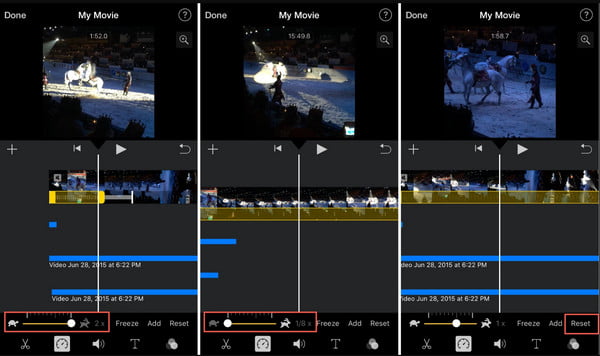
2. Podesite brzinu Slo-mo videa na iPhoneu do 1X
Aplikacija Fotografije zadani je program za pohranjivanje snimljenih slika na iPhoneu. Ali osim što slike držite u organiziranoj kategoriji, također možete ubrzati video na svom iPhoneu bez potrebe za aplikacijom treće strane. Najbolji dio korištenja Photos je što također podržava promjenu usporene videozapisa na normalnu brzinu. Štoviše, spremit će uređeni videozapis kao zasebnu datoteku od izvornika. Međutim, nema mnogo alata za učinkovito uređivanje videozapisa.
Korak 1.Otvorite aplikaciju Fotografije na svom uređaju. Idite na izbornik "Album" koji se nalazi u donjem dijelu vašeg zaslona. Zatim odaberite opciju "Slo-mo" iz Vrsta medija.
Korak 2.Možete ubrzati video na svom iPhoneu tako da odaberete isječak i dodirnete gumb "Uredi" na vrhu. Ispod vremenske trake videozapisa povucite dvije visoke bijele trake bliže jednu drugoj kako biste uklonili efekt "slo-mo" i ubrzali videozapis.
3. korakPregledajte svoj rad ili uredite videozapis pomoću filtra ili prilagodbe njegovog omjera. Kada završite, dodirnite gumb "Gotovo" da biste spremili izlaz u aplikaciju Fotografije.
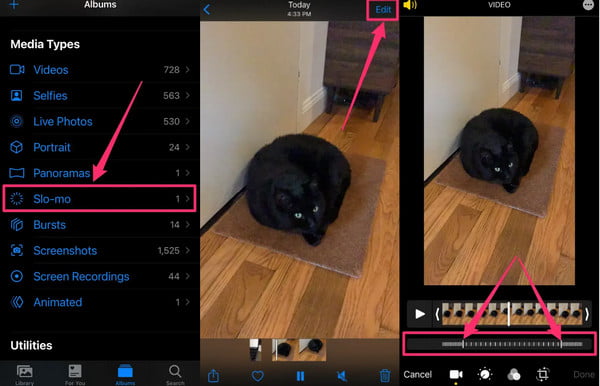
Najbolji način za ubrzanje iPhone videa do 8x s više alata za uređivanje
Ako želite više opcija za brzinu reprodukcije osim pametnog telefona, AnyRec Video Converter jedan je od preporučenih alata koje možete isprobati. Softver vam pomaže da ubrzate videozapise na vašem iPhoneu uz potpunu kontrolu nad brzinom reprodukcije. Možete odabrati opcije brzine od najsporije 0,125x do najbrže 8x. Također možete konfigurirati izlazne postavke gdje možete odabrati željeni video format, rezoluciju, bitrate, kvalitetu i više. Možete preuzeti AnyRec Video Converter na Windows ili Mac!

Ubrzajte video na iPhoneu uz zadržavanje izvorne kvalitete uz pomoć AI tehnologije.
Podržava video formate za prijenos, uključujući MP4, MOV, WMV, WebM, AVI i druge.
Omogućite više značajki za uređivanje videozapisa, kao što su sinkronizacija zvuka, obrnuto, obrezivanje, obrezivanje itd.
Preporučeni softver za profesionalnu pretvorbu, komprimiranje, spajanje i poboljšanje medijskih datoteka.
Sigurno preuzimanje
Sigurno preuzimanje
Korak 1.Instalirajte softver AnyRec Video Converter. Pritisnite gumb "Toolbox". Pomaknite se izbornikom prema dolje dok ne vidite opciju "Video Controller Speed Controller", zatim je kliknite. Pritisnite gumb "Dodaj" za prijenos video isječka iz svoje mape.

Korak 2.Nakon uspješnog prijenosa videozapisa, vaš će se videozapis automatski reproducirati prosječnom brzinom ili 1x. Odaberite željenu brzinu reprodukcije, od najsporije do najbrže opcije. Pritisnite gumb "Reproduciraj" da biste vidjeli primijenjeni učinak.

3. korakIdite na izbornik "Output" na dnu sučelja. Otkriveni prozor omogućit će vam promjenu video postavki kao što su razlučivost, kvaliteta, broj sličica u sekundi kodera, način zumiranja i druge audio postavke. Pritisnite gumb "OK" za spremanje promjena.
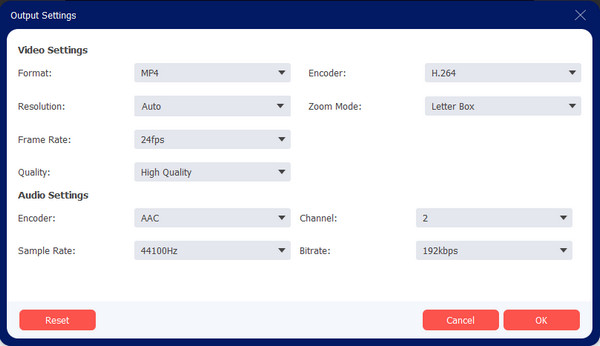
Korak 4.Kada se vratite na stranicu Video Speed Controller, kliknite gumb "Spremi u" i potražite označenu putanju mape u koju možete spremiti videoisječak. Zatim kliknite gumb "Izvezi" za početak obrade izlaza. Pogledajte ili podijelite posljednji video isječak sa svojim prijateljima na društvenim mrežama!

Sigurno preuzimanje
Sigurno preuzimanje
Dio 3: Često postavljana pitanja o ubrzavanju videa na iPhoneu
-
Smanjuje li ubrzavanje videa na iPhoneu kvalitetu?
Ne, mijenjanje brzine isječka neće uzrokovati nisku kvalitetu videa osim ako ne promijenite neke izlazne informacije, kao što je razlučivost ili broj sličica u sekundi; vaš video može biti pikseliziran ili nekvalitetan.
-
Mogu li ubrzati video na iPhoneu bez promjene visine?
Da. iMovie vam omogućuje da potvrdite okvir Preserve Pitch, koji može sačuvati izvornu brzinu zvuka čak i ako odaberete novu brzinu reprodukcije. Poništavanjem potvrdnog okvira omogućit će se reprodukcija zvuka istom brzinom kao i videozapisa.
-
Ima li iPhone kamera opciju snimanja brzog video zapisa?
Nažalost, ne postoji značajka ubrzanog snimanja iz aplikacije kamere. Međutim, još uvijek možete ubrzati video s ugrađenim alatima kao što su iMovie i Fotografije. Štoviše, također možete urediti usporeni isječak i vratiti se na izvornu brzinu.
Zaključak
Sada kada ste naučili kako ubrzati video na vašem iPhoneu, možete koristiti Photos ili iMovie za uređivanje videa bez plaćanja ili instaliranja druge aplikacije treće strane. Ali kao alternativa, AnyRec Video Converter je profesionalni program koji može ispuniti vaša očekivanja. Preuzmite besplatnu probnu verziju i upotrijebite značajke za stvaranje fascinantnih videozapisa!
Sigurno preuzimanje
Sigurno preuzimanje
